Windows 8 может поначалу расстроить и сбить вас с толку, но многие знакомые функции скрываются за глянцевой поверхностью Metro / что угодно, что вы хотите назвать. К счастью, Microsoft предоставила несколько сочетаний клавиш, чтобы вы могли избежать всей этой бессмысленной чепухи на вашем настольном ПК.
Начиная
Там нет необходимости выполнять какие-либо сложные жесты — просто нажмите кнопку мыши или коснитесь клавиши, и пароль логина или изображение появится на экране. Нажмите Win + L, чтобы снова заблокировать компьютер.
Запустить приложения
Нажмите клавишу Window на клавиатуре, чтобы открыть экран запуска Metro. Если приложения нет, используйте Win + Q для просмотра и поиска по всем приложениям.
Если ничего не помогает, перейдите к старым папкам меню «Пуск» с помощью проводника (Win + E):
- C: ProgramDataMicrosoftWindowsStart Menu
- C: Пользователи <ваше имя> AppDataRoamingMicrosoftWindowsStart Menu
Найдите ярлык, щелкните правой кнопкой мыши и выберите «Прикрепить к началу», «Прикрепить к панели задач» или «Отправить на> Рабочий стол».
В качестве альтернативы, старый диалог Run по-прежнему может быть запущен с Win + R. Alt + Tab переключает между приложениями.
Наконец, клавиша Windows плюс число от 1 до 0 запускает соответствующее закрепленное приложение на панели задач. Используйте Win + Alt + цифровую клавишу, чтобы открыть список приложений этого приложения.
Оконные горячие клавиши
Нужно закрыть настольную программу или приложение Metro? Alt + F4 поддерживается до тех пор, как я себя помню.
Окна приложений можно развернуть и развернуть с помощью клавиши Windows в сочетании с клавишами курсора вверх и вниз. Вы можете прикрепить окна к левой или правой половине экрана, используя Win + left и Win + right соответственно.
Посмотрите на рабочий стол с помощью Win + D и коснитесь его снова, чтобы просмотреть ваши активные приложения. Кроме того, Win + M минимизирует все окна, а Win + Shift + M восстанавливает их.
Наконец, если вы используете планшет, Win + O блокирует ориентацию экрана.
Горячие клавиши для опытных пользователей
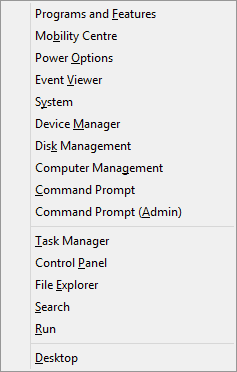
Другие горячие клавиши:
- Win + C — отобразить меню Charms
- Win + I — Настройки брелка
- Win + H — Шарм Акции
- Win + K — Оберег Устройств
- Win + W — поиск настроек
- Win + P — вторая полоса экрана
- Win + Z — отображает панель приложения Metro
- Win + PrtScn — сохраняет скриншот в папку «Изображения»
- Win + Break / Pause — отобразить системное диалоговое окно панели управления
Выключение
Переход к параметру выключения немного смехотворен — переместите мышь в нижнюю или верхнюю правую часть экрана (что неудобно на двух мониторах), затем нажмите «Настройки», затем «Питание», а затем «Выключить». Тьфу.
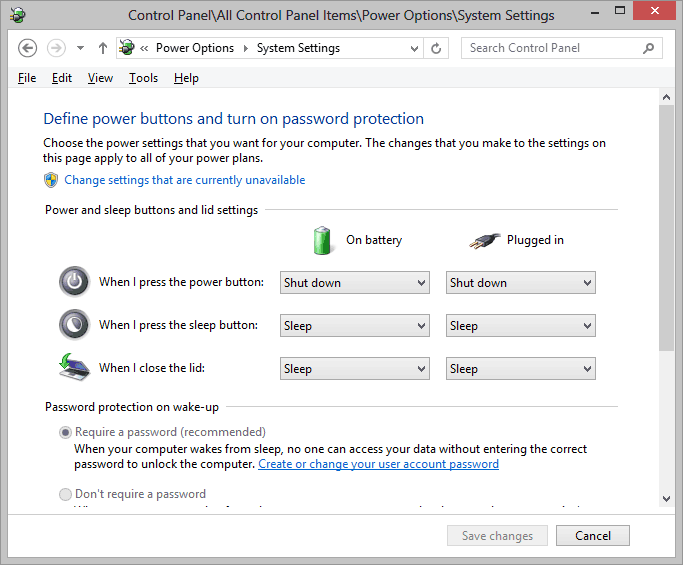
Кто знал? Вы можете изменить, выключается ли Windows, спит или находится в спящем режиме в панели управления электропитанием. Нажмите ссылку «Выберите, что кнопки питания» на левой панели.
Я пропустил вашу любимую горячую клавишу Windows 8 или подсказку? Полезные, пожалуйста … переключение на другую ОС или переход на Windows 7 / XP не обязательно практичны!